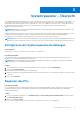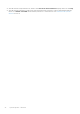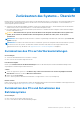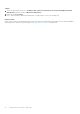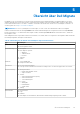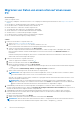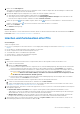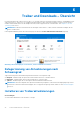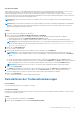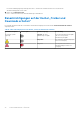Users Guide
Table Of Contents
- SupportAssist für PCs für den Privatgebrauch, Version 3.8 Benutzerhandbuch
- Einführung
- Erste Schritte mit SupportAssist für PCs für den Privatgebrauch
- PC-Mindestanforderungen
- Installieren von SupportAssist für PCs für den Privatgebrauch
- SupportAssist-Benutzeroberfläche
- Ändern der Spracheinstellung
- Erstellen eines SupportAssist-Profils
- Aktualisieren von Kontakt- und Versandinformationen
- Verwenden eines anderen SupportAssist-Profils
- Konfigurieren der Interneteinstellungen
- Geplante Scans und Optimierungen
- Manuelles Durchführen eines Upgrades von SupportAssist
- Benachrichtigungen
- Deinstallieren von SupportAssist
- Systemreparatur – Übersicht
- Zurücksetzen des Systems – Übersicht
- Übersicht über Dell Migrate
- Treiber und Downloads – Übersicht
- PC-Hardware scannen
- Optimieren des PCs
- Übersicht über den virtuellen Assistenten
- Support-Anfrage erstellen
- Fehlerbehebung – Übersicht
- Verlaufsübersicht
- Support
- Häufig gestellte Fragen
- SupportAssist für PCs für den Privatgebrauch – Ressourcen
- Kontaktaufnahme mit Dell
5. Klicken Sie auf Jetzt migrieren
Wenn andere Anwendungen auf Ihrem neuen PC ausgeführt werden, werden Sie aufgefordert, die Anwendungen zu schließen und
den Migrationsvorgang fortzusetzen oder abzubrechen.
6. Nachdem der Migrationsprozess abgeschlossen ist, führen Sie einen der folgenden Schritte aus:
● Wenn alle Ihre Daten erfolgreich migriert wurden, klicken Sie auf Fertigstellen.
● Wenn einige Ihrer Daten nicht migriert wurden, klicken Sie auf Übersprungene Dateien anzeigen. Prüfen und wählen Sie die
Daten aus, die Sie migrieren möchten, und klicken Sie dann auf Erneut versuchen.
7. Klicken Sie optional auf , um Ihr Feedback zu geben, klicken Sie auf , um Daten von einem anderen PC oder Benutzerkonto zu
migrieren, oder klicken Sie auf , um weitere Informationen zum Löschen des alten PCs zu erhalten.
8. Klicken Sie auf Schließen.
Die Startseite wird angezeigt.
Nächste Schritte
Wenn Sie Ihren alten PC löschen und zurücksetzen möchten, klicken Sie auf der Benutzeroberfläche des Dell Data Assistant auf Diesen
PC löschen. Siehe Löschen und Zurücksetzen alter PCs auf Seite 27.
Löschen und Zurücksetzen alter PCs
Voraussetzungen
Stellen Sie Folgendes sicher:
● Der Service „Dell Migrate“ steht für Ihren neuen PC zur Verfügung. Eine Anleitung zum Kauf finden Sie unter https://www.dell.com/
Migrate.
● Das auf Ihrem PC installierte Betriebssystem ist Windows 8.1 oder höher.
● Ihr alter Computer muss an das Stromnetz angeschlossen sein.
● Sie sind bei Ihrem alten PC als Administrator angemeldet.
● Auf Ihrem alten PC werden keine Anwendungen ausgeführt.
● BitLocker ist auf Ihrem alten PC deaktiviert.
Schritte
1. Wenn Sie Ihre Daten bereits auf den neuen PC migriert haben, führen Sie die folgenden Schritte auf dem alten PC aus:
a. Öffnen Sie Dell Data Assistant.
b. Klicken Sie auf Diesen PC löschen.
● Wenn eine externe Festplatte an Ihren PC angeschlossen ist, wird eine Meldung angezeigt, die besagt, dass die Daten auf der
externen Festplatte nicht gelöscht werden. Entfernen Sie die Festplatte und klicken Sie auf Fortfahren, um fortzufahren.
● Wenn mehrere Benutzerkonten auf dem alten PC erkannt werden, werden Sie dazu aufgefordert, zu bestätigen, dass Sie mit
dem Löschvorgang fortfahren und Ihren alten PC zurücksetzen möchten. Klicken Sie auf Fortfahren, um fortzufahren.
VORSICHT:
Wenn Sie auf Fortfahren klicken, ohne Daten von anderen Benutzerkonten zu migrieren, werden
die Daten dieser Benutzerkonten ebenfalls gelöscht.
● Wenn auf der Festplatte ein Problem festgestellt wird, wird eine Meldung angezeigt, um zu bestätigen, dass Sie fortfahren
möchten. Klicken Sie auf Fortfahren, um fortzufahren.
2. Wenn Sie Ihre Daten nicht auf Ihren neuen PC migriert haben, führen Sie die folgenden Schritte aus:
a. Öffnen Sie Dell Data Assistant auf Ihrem alten PC und klicken Sie auf Erste Schritte.
b. Starten Sie den Migrationsprozess auf Ihrem neuen PC. Anweisungen zum Initiieren des Prozesses finden Sie in Schritt 2 unter
Migrieren von Daten von einem alten auf einen neuen PC auf Seite 26.
3. Dell Data Assistant prüft, ob Ihr alter PC mit der Dell SupportAssist OS Recovery Version 5.3 oder höher kompatibel ist, und zeigt eine
der folgenden Optionen an:
● Neustart zum Starten von Dell Reset: Der Computer wird neu gestartet und zeigt die Benutzeroberfläche von Dell
SupportAssist OS Recovery an. Wählen Sie die entsprechende Option zum Zurücksetzen aus und befolgen Sie die Anweisungen
auf dem Bildschirm, um den Prozess zum Löschen und Zurücksetzen abzuschließen.
● Windows Reset starten: Die Optionen für Windows Reset werden angezeigt. Wählen Sie die entsprechende Option aus und
befolgen Sie die Anweisungen auf dem Bildschirm, um den Prozess zum Löschen und Zurücksetzen abzuschließen.
4. Wenn Sie Ihren alten PC jetzt nicht löschen möchten, klicken Sie auf Später erinnern, wählen Sie die Uhrzeit aus, zu der Sie eine
Benachrichtigung erhalten möchten und klicken Sie dann auf OK.
Übersicht über Dell Migrate
27